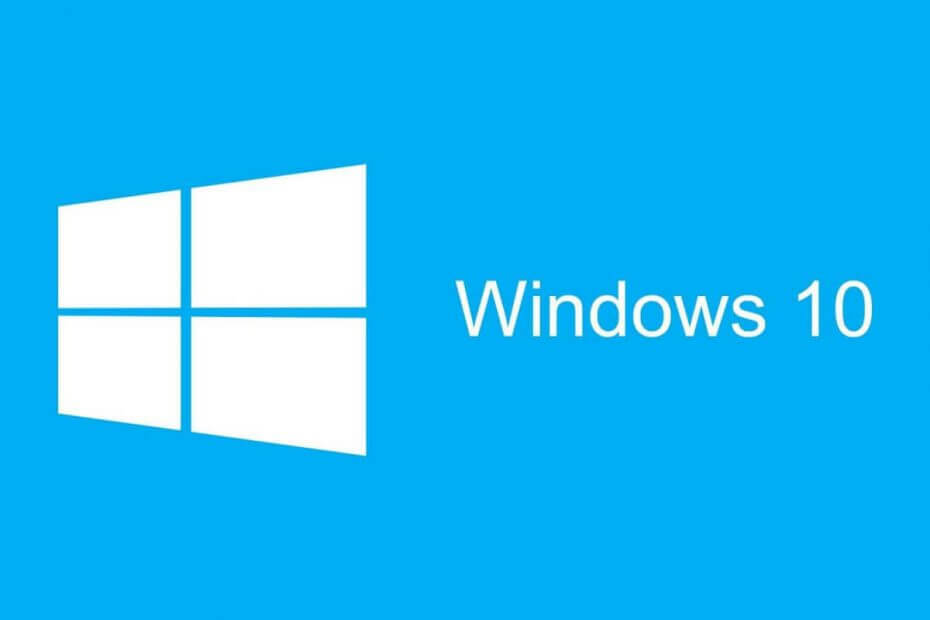
Acest software vă va menține drivere în funcțiune, astfel vă va proteja de erorile obișnuite ale computerului și de defecțiuni hardware. Verificați acum toate driverele în 3 pași simpli:
- Descărcați DriverFix (fișier descărcat verificat).
- Clic Incepe scanarea pentru a găsi toți driverele problematice.
- Clic Actualizați driverele pentru a obține versiuni noi și pentru a evita defecțiunile sistemului.
- DriverFix a fost descărcat de 0 cititori luna aceasta.
Actualizare aniversară este o actualizare majoră pentru Windows 10, și mulți utilizatori au fost destul de încântați de asta. Din păcate, se pare că are propria sa parte a problemelor, mulți utilizatori raportând blocaje și blocări ale sistemului după instalare.
Deoarece aceasta este o actualizare majoră cu o gamă largă de funcții noi, nu este surprinzător să întâmpinați anumite probleme. Utilizatorii raportează că computerul lor pornește în mod normal în Windows 10, totul funcționând perfect timp de aproximativ 20 de secunde. După aceea,
șoarece se blochează și apare un mesaj de eroare „Windows nu răspunde”. Pe lângă blocări, mulți utilizatori raportează blocări urmate de Ecran albastru erori.Aceasta este o problemă frustrantă, deoarece apare de fiecare dată când Windows 10 pornește. Utilizatorii suspectează că o aplicație sau un serviciu terță parte cauzează această eroare, dar chiar și după efectuarea Clean Boot, problema rămâne. Această problemă va face PC-ul aproape inutilizabil. Din fericire, există puține soluții potențiale pe care le puteți încerca.
Soluția 1 - Intrați în modul sigur
Potrivit multor utilizatori, o modalitate de a evita blocarea și blocarea este să intrați Mod sigur. Modul sigur nu are aceste tipuri de probleme și totul funcționează fără probleme. Pentru a intra în modul sigur, urmați acești pași simpli:
- Reporniți computerul de câteva ori în timpul secvenței de pornire pentru a porni Reparare automată proces.
- Alege Depanare> Opțiuni avansate> Setări de pornire și faceți clic pe Repornire buton.
- După repornirea computerului, alegeți Modul sigur in navigare pe internet prin apăsarea tastei corespunzătoare.
În timp ce vă aflați în modul sigur, nu ar trebui să aveți probleme cu blocări sau blocări și veți putea căuta diferite soluții online.
Soluția 2 - Descărcați fișierele ISO de actualizare aniversară și încercați să faceți upgrade din nou
O soluție propusă de utilizatori este descărcarea Construiți 1607 Fișier ISO și instalați Actualizare aniversară folosind acel fișier ISO. Înainte de a încerca această soluție, asigurați-vă că reveniți la versiunea anterioară, altfel procesul nu va funcționa. La descărcați fișiere ISO Windows 10 Anniversary Update oficiale asigurați-vă că aveți un DVD gol sau Flash Drive USB și Instrument de creare a mass-media gata. După ce creați unitatea flash USB bootabilă, introduceți-o în computer, rulați setup.exe și instalați actualizarea.
- CITEȘTE ȘI: Windows 10 Anniversary Update șterge fișierele Drive Drive
Rețineți că aceasta nu este o soluție garantată, iar utilizatorii raportează că problemele de blocare au persistat chiar și după actualizarea la noua versiune utilizând fișierul ISO Windows 10 Anniversary Update.
Soluția 3 - Instalați pachetul redistribuibil .NET Framework 3.5 și C ++
Utilizatorii raportează că atât problemele de îngheț, cât și cele de blocare pot fi rezolvate prin instalarea diferitelor pachete redistribuibile C ++ și .Cadru net 3.5. Windows 10 și multe dintre aplicațiile terță parte se bazează pe aceste componente, prin urmare, asigurați-vă că le descărcați din linkurile de mai jos:
- Descărcați .NET Framework 3.5
- Descărcați C ++ Redistributables
Rețineți că ar trebui să descărcați mai multe versiuni de C ++ Redistributables și .NET Framework pentru a remedia aceste probleme.
Soluția 4 - Executați sfc / scannow check
Dacă întâmpinați blocări sau blocări după instalarea actualizării aniversare, vă recomandăm să efectuați o scanare sfc. Această scanare este concepută pentru a verifica instalarea Windows 10 și pentru a remedia orice fișier corupt. Pentru a efectua o scanare sfc, urmați acești pași:
- presa Tasta Windows + X a deschide Meniul Power User. Selectați Prompt de comandă (Admin) din listă.
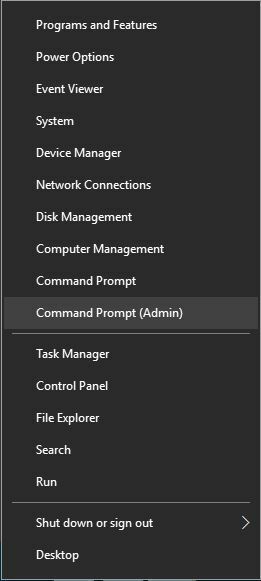
- Când se deschide linia de comandă, tastați sfc / scannow și apăsați introduce.

- Așteptați până când scanarea este finalizată.
Soluția 5 - Dezactivați Secure Boot din BIOS
O soluție potențială este dezactivarea Încărcare sigură. Pentru a face acest lucru, trebuie să intrați BIOS, localizați caracteristica Secure Boot și setați-o la Dezactivat. Pentru instrucțiuni detaliate despre cum să intrați în BIOS și cum să dezactivați Secure Boot, asigurați-vă că verificați placa de baza manual.
Soluția 6 - Setați locația de salvare implicită pe partiția C.
Utilizatorii raportează că puteți rezolva problemele de blocare în actualizarea aniversară setând locația implicită de salvare la C. partiție. Aceasta este o procedură simplă și o puteți face urmând acești pași:
- presa Tasta Windows + S si intra salvare implicită. Selectați Locații de salvare implicite din meniu.
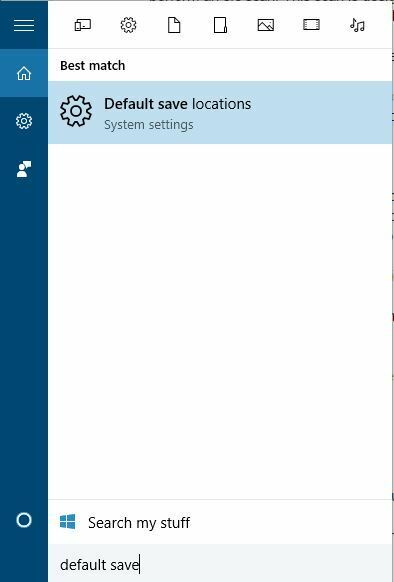
- Mergi la Salvați locațiile secțiune și setați toate opțiunile la Acest PC (C :).
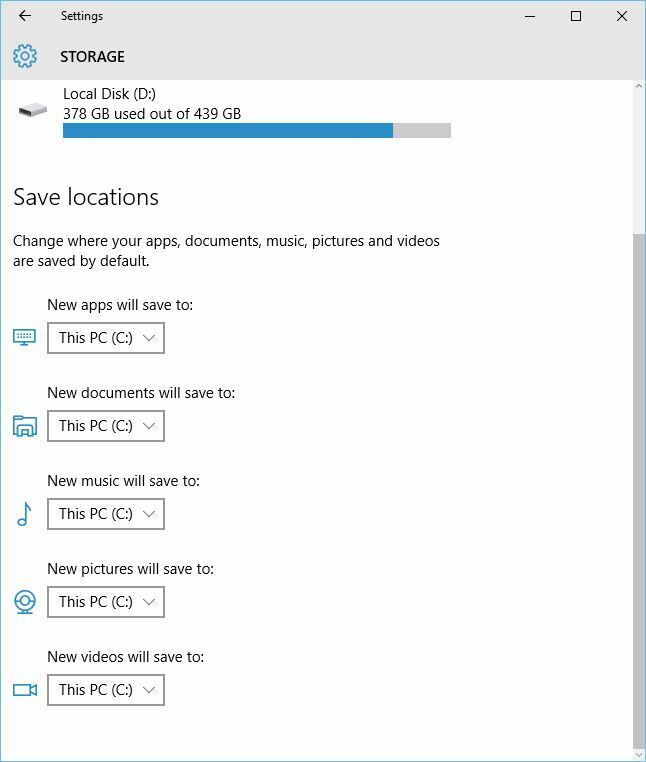
- CITEȘTE ȘI: Actualizarea Windows 10 Anniversary nu reușește să conducă mai repede la schimbarea întreprinderii
Soluția 7 - Dezactivați AppXsvc folosind Registry Editor
Potrivit unor utilizatori, dezactivarea AppXsvc în Editor de registru remediază problemele de înghețare și de blocare. Pentru a dezactiva AppXsvc, accesați Safe Mode și urmați acești pași:
- presa Tasta Windows + R, introduce regedit și faceți clic pe O.K sau apăsați introduce.

- Cand Editor de registru începe, navigați la HKEY_LOCAL_MACHINE \ SYSTEM \ ControlSet001 \ Services \ AppXSvc tasta din panoul din stânga. Localiza start DWORD în panoul din dreapta și faceți dublu clic pe el.
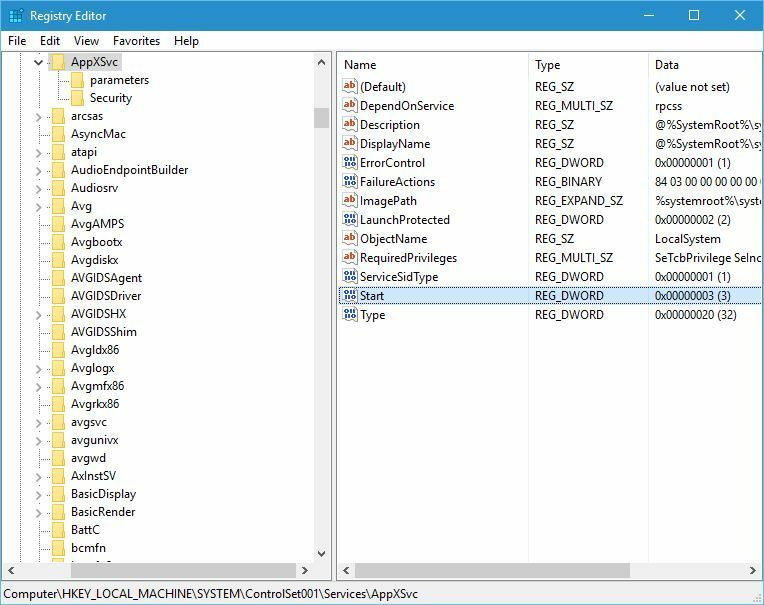
- Setați datele Valoare la 4 și faceți clic pe O.K.
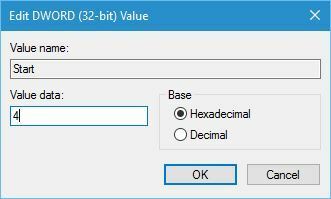
- Închideți Editorul de registru și repornire computerul dvs.
Deși unii utilizatori au raportat că această soluție a rezolvat probleme de blocare pentru ei, alții au raportat BSOD erori după aplicarea acestuia.
Soluția 8 - Revenire la versiunea anterioară
Dacă blocările de sistem persistă, vă recomandăm să reveniți la versiunea anterioară a Windows 10. Aceasta este o procedură simplă care nu necesită instrumente terță parte și puteți reveni cu ușurință la versiunea anterioară chiar din Aplicație Setări sau folosind Startup avansat. Dacă nu știți cum să reveniți la versiunea anterioară, vă sfătuim să ne citiți Cum se dezinstalează Windows 10 Anniversary Update articol care explică în detaliu cum să reveniți la versiunea anterioară.
Actualizarea aniversară a fost una dintre cele mai așteptate actualizări pentru Windows 10, dar, din păcate, această actualizare a adus numeroase probleme de stabilitate pentru utilizatori. Dacă aveți probleme de blocare sau de blocare, vă sfătuim să încercați toate soluțiile din acest articol. În cazul în care găsiți o altă soluție care funcționează pentru dvs., asigurați-vă că o împărtășiți cu alții în secțiunea de comentarii.
CITEȘTE ȘI:
- Actualizarea Windows 10 Anniversary modifică dimensiunea fontului în meniuri și aplicații
- Remediere: Windows 10 Anniversary Update nu va apărea pentru mine
- Partiția dispare în Windows 10 Anniversary Update
- Cum se remediază instalarea eșuată a actualizării Windows 10 Anniversary
- Remediere: nu se pot instala extensiile Edge în Windows 10 Anniversary Update

